电脑上的图片,打开方式怎么变更为照片查看器
1、 wps办公软件更改了我电脑的图片默认打开方式,我要改变掉

2、 打开电脑桌面左下角 的 四个方块(开始按钮)→设置

3、 Windows 设置 里,点击 应用 (卸载、默认应用、可选功能)

4、 点击左侧 默认应用

5、 右侧,照片 默认打开方式是 WPS图片,这是此软件篡改的。我要改回去。
点击 WPS图片
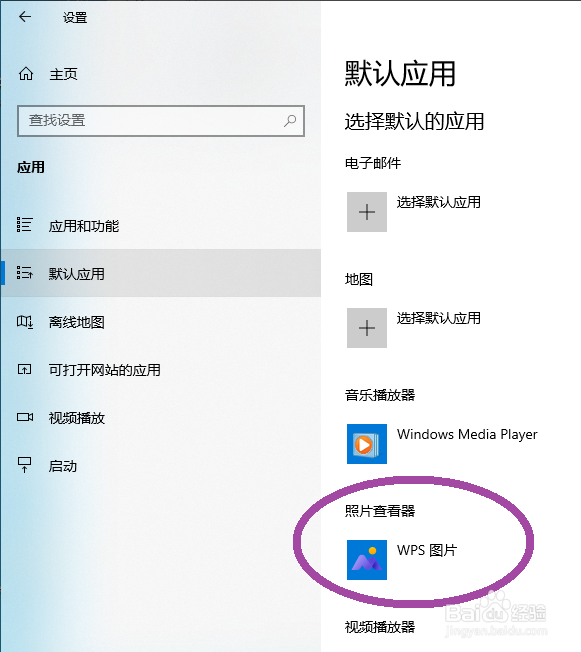
6、 选择应用,我点击 Windows 照片查看器
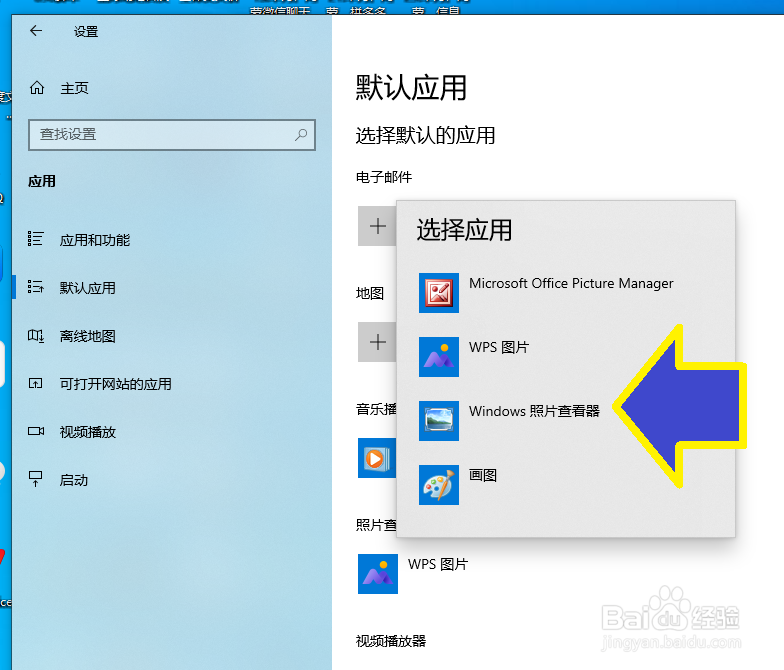
7、 修改成功。
右上角,也提示了另一种修改的方法:重置

8、 再次打开图片,采用的是 Windows 附带的照片查看器方式。如果要编辑,点击 菜单栏 里 的打开即可选择其他方式,并进行编辑
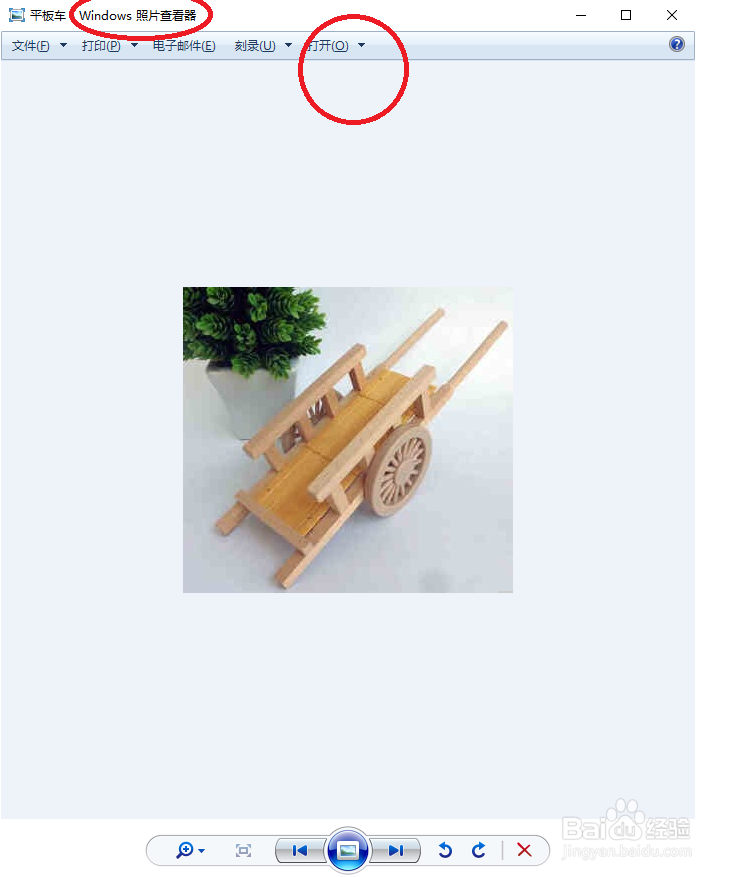
1、 Windows 10电脑 桌面左下角 开始→设置→应用→左侧 默认应用→右侧 照片查看器 里面的软件名称点击一下→选择 Windows 照片查看器
声明:本网站引用、摘录或转载内容仅供网站访问者交流或参考,不代表本站立场,如存在版权或非法内容,请联系站长删除,联系邮箱:site.kefu@qq.com。
阅读量:94
阅读量:105
阅读量:104
阅读量:131
阅读量:136